在当今多任务处理和个性化需求日益增长的时代,许多用户选择在电脑上安装多个操作系统,以适应不同的工作或娱乐需求。最常见的双系统配置莫过于Windows和Linux系统的搭配。然而,如何方便地在多个操作系统之间进行切换,尤其是如何在开机时选择启动的系统,常常是许多用户面临的难题。本文将详细介绍如何在Windows和Linux双系统之间进行开机选择,并解决一些常见问题。
一、双系统开机选择的基本原理
双系统开机选择主要依赖于BIOS(基本输入输出系统)或UEFI(统一可扩展固件接口)的启动选项。当电脑启动时,BIOS或UEFI会加载启动菜单,用户可以从中选择要启动的操作系统。
1. BIOS启动菜单
对于大多数传统的PC,启动菜单是通过BIOS设置的。在BIOS设置中,你可以修改启动顺序,使得电脑在启动时首先检查特定的硬盘驱动器。
2. UEFI启动菜单
UEFI是较新的启动技术,它提供了更快的启动速度和更丰富的功能。在UEFI设置中,你可以通过启动菜单或启动管理器来选择启动的操作系统。
二、双系统开机选择的具体步骤
以下是在Windows和Linux双系统之间进行开机选择的具体步骤:
1. BIOS启动菜单设置
步骤一:进入BIOS设置
关闭电脑,然后按下启动键(通常是F2、Del或F10)进入BIOS设置。
步骤二:修改启动顺序
在BIOS设置中找到“启动”或“Boot”选项。
使用方向键选择“启动顺序”或“Boot Order”。
将想要优先启动的硬盘驱动器移至列表顶部。
步骤三:保存并退出
完成设置后,按F10保存并退出BIOS设置。
2. UEFI启动菜单设置
步骤一:进入UEFI启动菜单
关闭电脑,然后在启动时按下相应的键(通常是F12、Esc或F9)进入UEFI启动菜单。
步骤二:选择操作系统
在启动菜单中选择想要启动的操作系统。
步骤三:设置默认启动项
在某些UEFI系统中,你可以设置默认启动项,以便在下次启动时自动选择该操作系统。
三、常见问题及解决方案
1. 无法进入启动菜单
解决方案:
确保BIOS或UEFI设置中的启动顺序正确。
检查是否有病毒或恶意软件干扰启动过程。
2. 系统启动慢
解决方案:
在BIOS或UEFI设置中禁用不必要的启动选项。
使用启动管理器或第三方软件来优化启动过程。
四、总结
通过以上步骤,你可以轻松地在Windows和Linux双系统之间进行开机选择。掌握这些技巧不仅能够提高你的工作效率,还能让你享受到不同操作系统的独特魅力。希望本文能够帮助你解决双系统开机选择的相关问题。